
Ein Panoramafoto ist eine schöne Art, sich an jene Landschaften und Ansichten zu erinnern, die uns im wirklichen Leben beeinflusst haben. Heute gibt es viele Möglichkeiten, Panoramafotos zu machen: Sie können eine spezielle Kamera verwenden, mobile Anwendungen, die mehrere Aufnahmen erlauben und in Echtzeit zeigen, wie das Foto läuft, und Sie können auch Adobe Photoshop verwenden. In einwie.com erklären wir, wie man Panoramen mit Photoshop macht .
Das Erste, was wir lernen müssen, ist, wie wir die Bilder aufnehmen sollen, damit wir dann das Panorama zusammensetzen können. In diesem Fall werden wir ein Panorama von 3 Fotos machen und das erste Foto, das wir machen werden, wird auf der linken Seite des endgültigen Bildes gehen . Machen Sie das erste Foto und schauen Sie sich das dritte Bild rechts an. Auf dem nächsten Foto müssen wir diesen Teil der Landschaft wieder einbeziehen.
Wir machen das zweite Foto, und dazu müssen wir mindestens das rechte Drittel des vorherigen Bildes überlappen. Sehen Sie sich den Bereich an, der in der Abbildung angegeben ist.
Wiederholen Sie die gleiche Operation mit dem dritten Bild. Perfekt, wir haben bereits die drei Bilder um das Panorama zu erstellen.
Übertrage die Bilder von der Kamera zum Computer.
Öffnen Sie das Photoshop-Programm.
Klicken Sie auf Datei> Automatisieren> Fotomontage
Klicken Sie auf die Schaltfläche “Öffnen”, um die Bilder zu öffnen, die Sie für das Panorama verwenden möchten.
Wählen Sie die Bilder der Festplatte Ihres Computers und klicken Sie auf “Öffnen”.
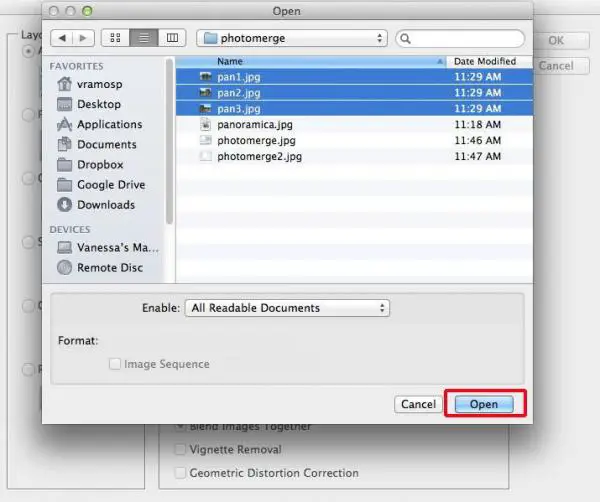
Wählen Sie die Option “Zurücksetzen” zum Schwenken. Wenn Sie die Technik beherrschen, können Sie andere Arten von Fotomontagen ausprobieren;)
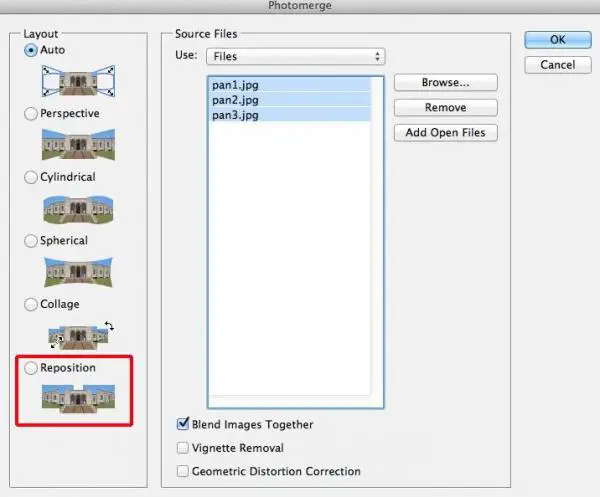
Stellen Sie sicher, dass Sie die drei Bilder ausgewählt haben (Sie können dies mit Strg + Klick tun), und klicken Sie auf “OK”.
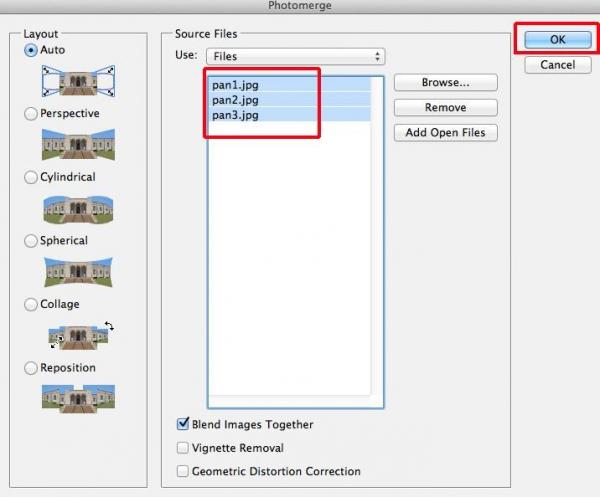
Dann erstellt Photoshop die Komposition und fügt die Bilder hinzu. Dieser Vorgang kann je nach Größe der Bilder einige Minuten dauern.
Es ist fertig! Verwenden Sie das Werkzeug “Zuschneiden”, um die verschiedenen Ebenen auf die gleiche Höhe und Breite einzustellen. Wenn Sie Filter für Helligkeit, Farbe usw. anwenden möchten, ziehen Sie in Erwägung, alle vorherigen Ebenen zusammenzuführen, damit die Änderungen nicht unabhängig voneinander auf verschiedene Bildbereiche angewendet werden.
Wenn Sie weitere Artikel ähnlich wie Panoramen mit Photoshop erstellen möchten, empfehlen wir Ihnen, unsere Software- Kategorie einzugeben.
- Vermeiden Sie beim Fotografieren, Elemente zu verschieben, damit sie auf dem letzten Foto nicht geschnitten werden.
- Beachten Sie das Licht der Fotos, versuchen Sie, dass die Balance für alle Fotos gleich ist, mit denen Sie später das Panorama zusammensetzen.